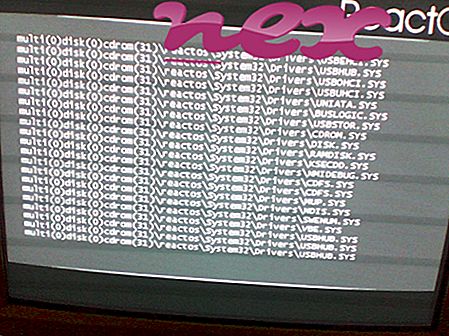Процесс, известный как Updater или Optimizer Pro - очистка вашего ПК принадлежит программному обеспечению Optimizer Pro или PC Utilities Software от PC Utilities Software.
Описание: OptimizerPro.exe не является необходимым для Windows и часто вызывает проблемы. OptimizerPro.exe находится в подпапках "C: \". Обычно это C: \ или C: \ ProgramData \ CloudSoft \ OptimizerPro \ . Известные размеры файлов в Windows 10/8/7 / XP составляют 348 160 байт (48% всех случаев), 233 472 байт и еще 7 вариантов.
Это не системный файл Windows. Программа не видна. Нет информации об авторе файла. OptimizerPro.exe способен мониторить приложения. Поэтому технический рейтинг надежности 54% опасности. Однако вам следует также прочитать отзывы пользователей.
Удаление этого варианта: у вас есть возможность сделать следующее:
- обратитесь в службу поддержки, чтобы помочь вам
- безопасно удалить программу с помощью программы удаления PC Utilities Software Limited или OptimizerPro (Панель управления ⇒ Удалить программу)
Если OptimizerPro.exe находится в подпапках "C: \ Users \ USERNAME", тогда рейтинг надежности 51% опасности . Размер файла составляет 348 160 байт (42% всех вхождений), 233 472 байт, 540 160 байт или 5 971 960 байт. Программа не имеет видимого окна. Файл не является основным файлом Windows. Там нет описания программы. OptimizerPro.exe способен мониторить приложения.
Удаление этого варианта: у вас есть возможность безопасно удалить программу, используя программу удаления OptimizerPro или PC Utilities Software Limited (Панель управления ⇒ Удаление программы).Важно: Вам следует проверить процесс OptimizerPro.exe на вашем компьютере, чтобы убедиться, что это угроза. Если Updater изменил поисковую систему и стартовую страницу вашего браузера, вы можете восстановить настройки браузера по умолчанию следующим образом:
Сброс настроек браузера по умолчанию для Internet-Explorer ▾- В Internet Explorer нажмите комбинацию клавиш Alt + X, чтобы открыть меню « Инструменты» .
- Нажмите Свойства обозревателя .
- Перейдите на вкладку « Дополнительно ».
- Нажмите кнопку Сброс ...
- Включите опцию Удалить личные настройки .
- Скопируйте chrome: // settings / resetProfileSettings в адресную строку браузера Chrome.
- Нажмите Сброс .
- Скопируйте about: support в адресную строку браузера Firefox.
- Нажмите Обновить Firefox .
Следующие программы также были показаны полезными для более глубокого анализа: Менеджер задач безопасности проверяет активный процесс OptimizerPro на вашем компьютере и четко сообщает вам, что он делает. Известный инструмент Malwarebytes B для защиты от вредоносных программ сообщает, что OptimizerPro.exe на вашем компьютере отображает раздражающую рекламу, замедляя ее. Этот тип нежелательной рекламной программы не рассматривается некоторыми антивирусами как вирус и поэтому не помечается для очистки.
Аккуратный и опрятный компьютер - это главное требование для избежания проблем с ПК. Это означает запуск сканирования на наличие вредоносных программ, очистку жесткого диска с использованием 1 cleanmgr и 2 sfc / scannow, 3 удаления ненужных программ, проверку наличия программ автозапуска (с использованием 4 msconfig) и включение автоматического обновления Windows 5. Всегда не забывайте выполнять периодическое резервное копирование или, по крайней мере, устанавливать точки восстановления.
Если вы столкнулись с реальной проблемой, попробуйте вспомнить последнее, что вы сделали, или последнее, что вы установили до того, как проблема появилась впервые. Используйте команду 6 resmon, чтобы определить процессы, которые вызывают вашу проблему. Даже для серьезных проблем, вместо переустановки Windows, лучше восстановить вашу установку или, для Windows 8 и более поздних версий, выполнить команду 7 DISM.exe / Online / Cleanup-image / Restorehealth. Это позволяет восстанавливать операционную систему без потери данных.
atchk.exe winfldrv.sys ss3devprops.dll OptimizerPro.exe sppextcomobjpatcher.exe skdaemon.exe ntuneservice.exe udservice.exe dlprotectsvc.exe yandexdisk2.exe webkit2webprocess.exe